1、在插入选项卡中点击图片,选择其中的本地图片,插入一张合适的背景图片,并铺满整个页面。

2、在插入选项卡中点击形状,选择其中的矩形,在页面上绘制出形状,位置和大小如图所示。
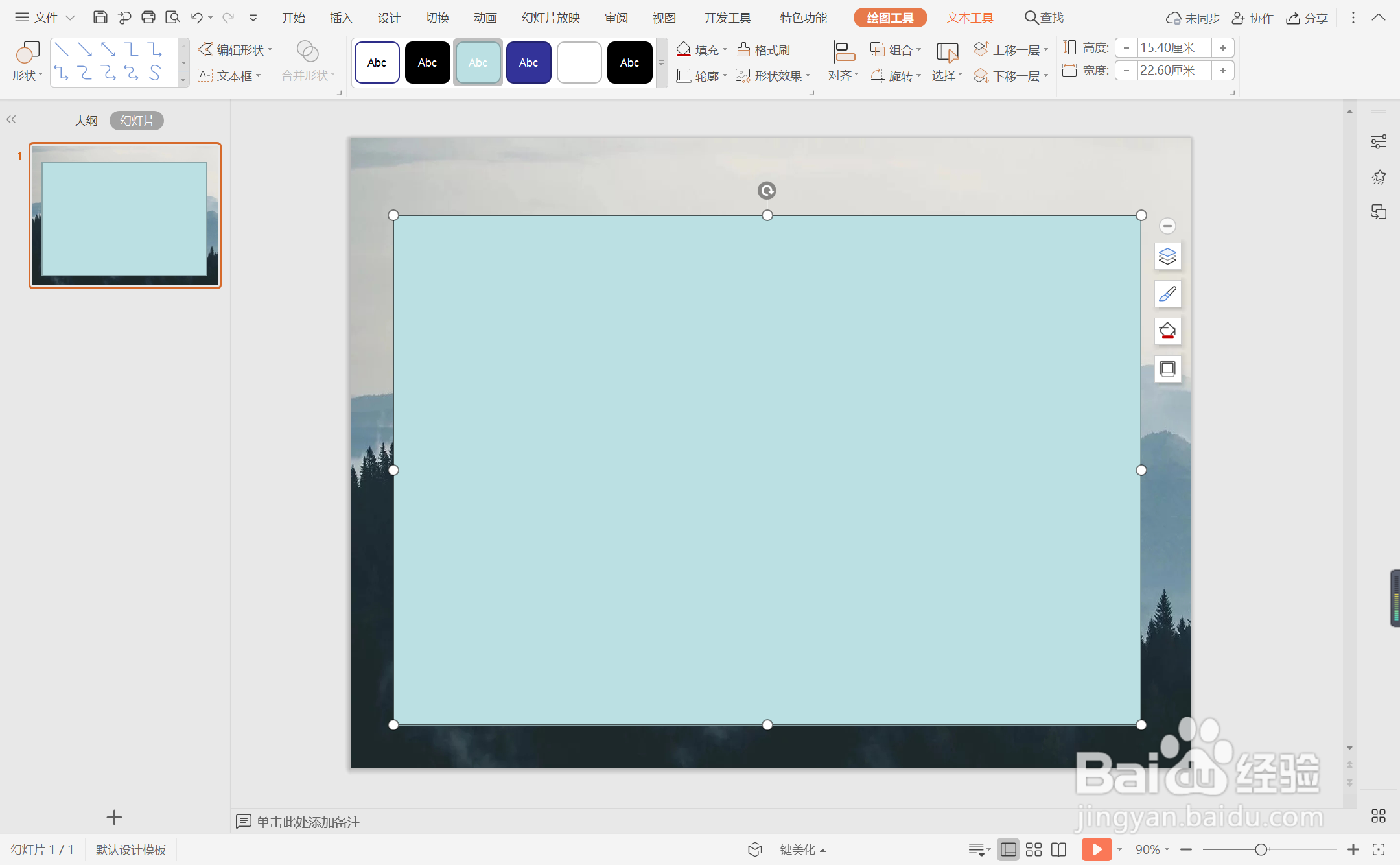
3、选中矩形,在绘图工具中点击填充,选择其中的“无填充颜色。

4、点击轮廓,线条颜色填充为白色,线条宽度设置为3磅。

5、接着再插入一个矩形,放置在页面的上方,颜色填充为白色,无轮廓,并调整合适的透明度。
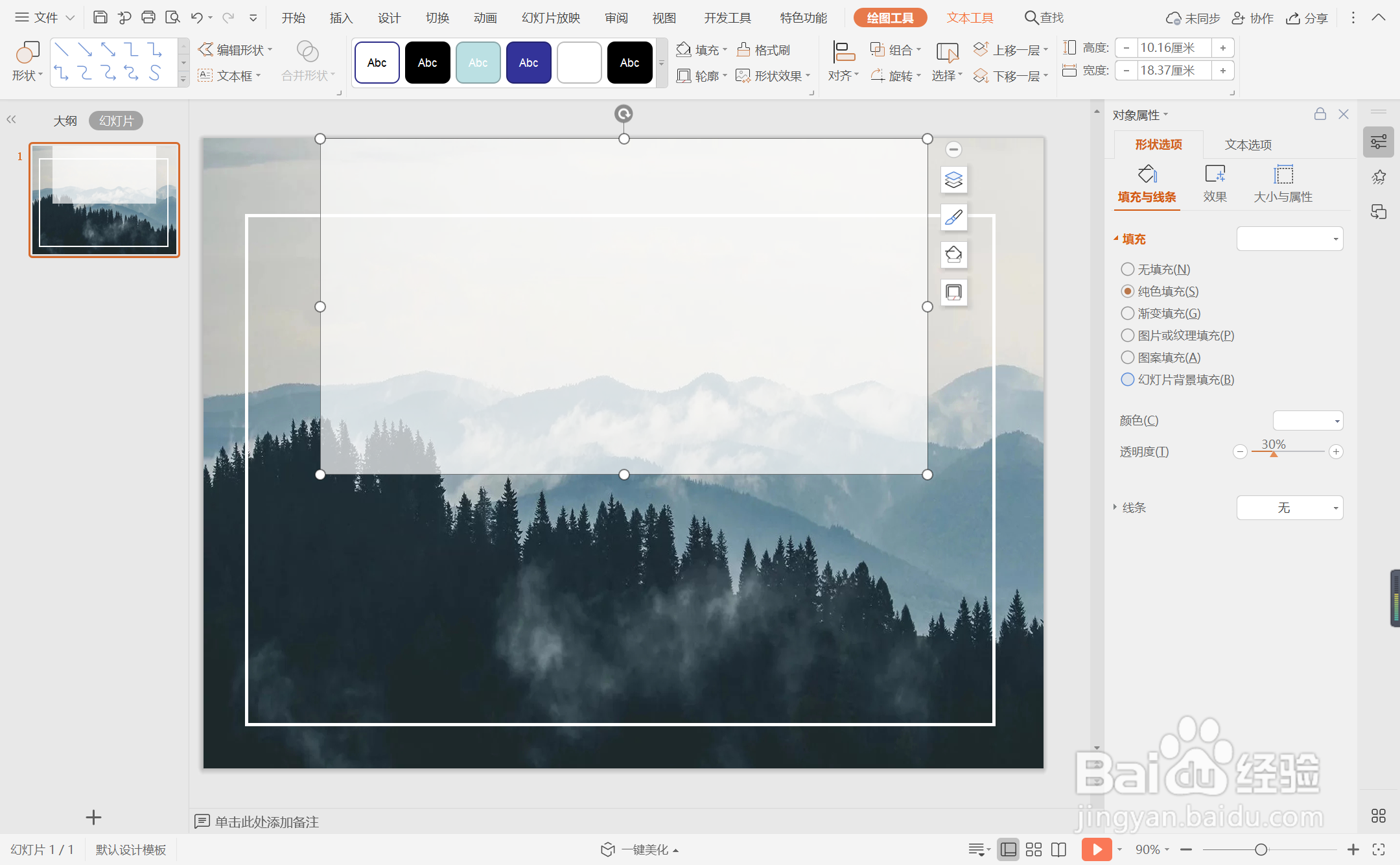
6、在白色矩形中输入工作计划的标题等信息,这样简约创意型工作计划封面就制作完成了。

时间:2024-10-12 18:17:55
1、在插入选项卡中点击图片,选择其中的本地图片,插入一张合适的背景图片,并铺满整个页面。

2、在插入选项卡中点击形状,选择其中的矩形,在页面上绘制出形状,位置和大小如图所示。
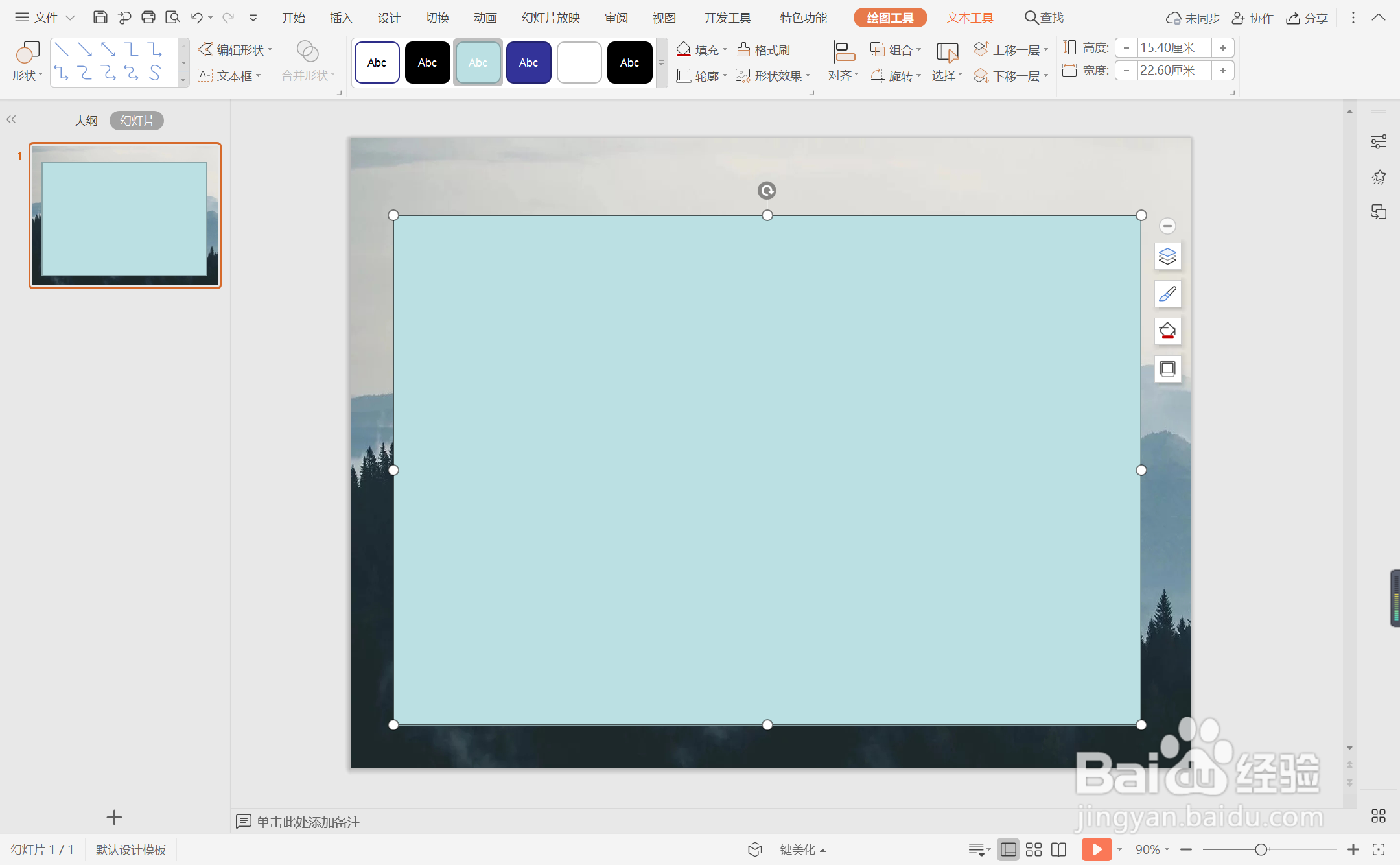
3、选中矩形,在绘图工具中点击填充,选择其中的“无填充颜色。

4、点击轮廓,线条颜色填充为白色,线条宽度设置为3磅。

5、接着再插入一个矩形,放置在页面的上方,颜色填充为白色,无轮廓,并调整合适的透明度。
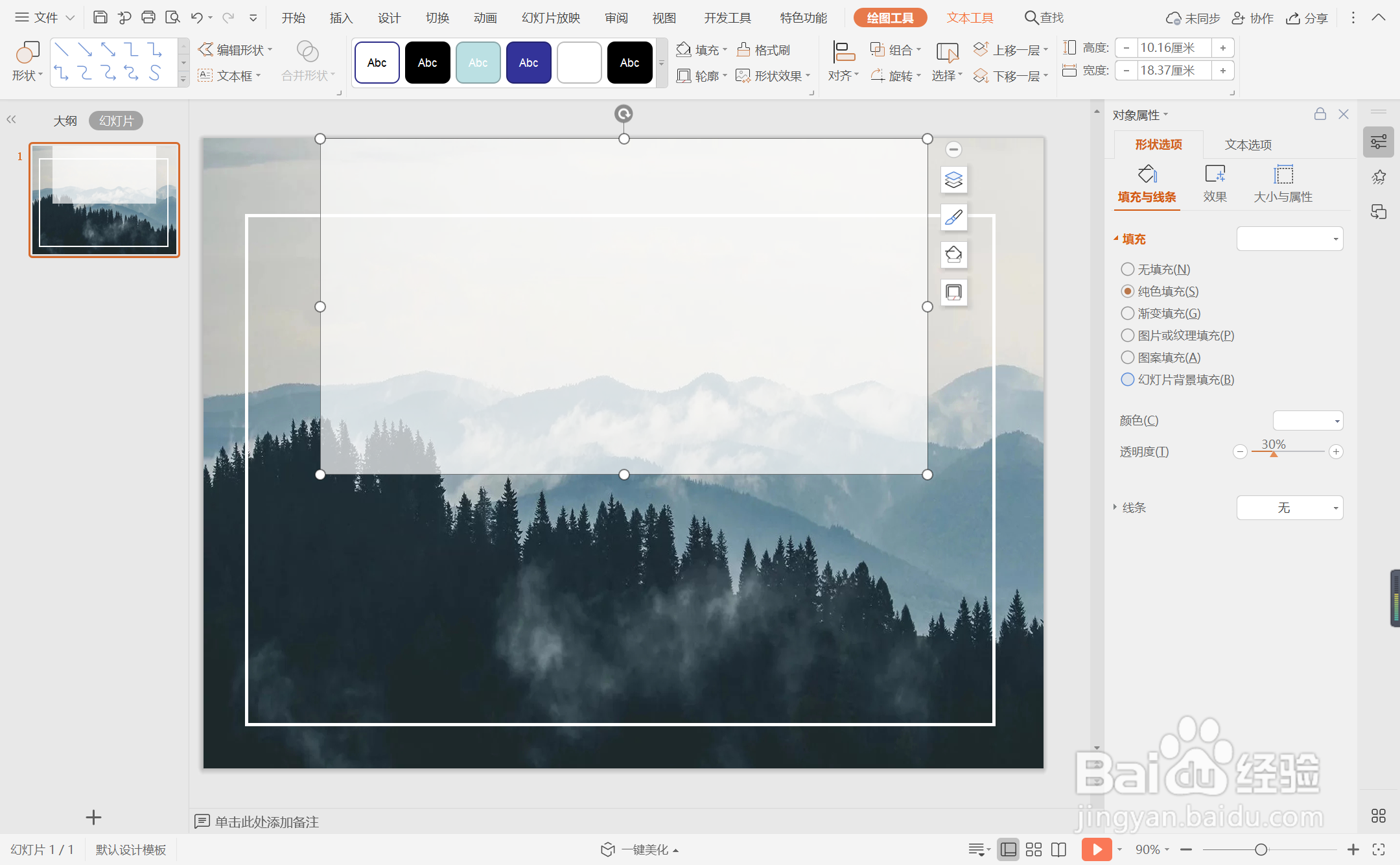
6、在白色矩形中输入工作计划的标题等信息,这样简约创意型工作计划封面就制作完成了。

